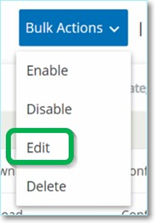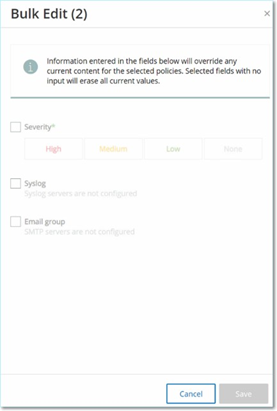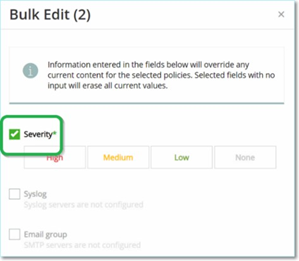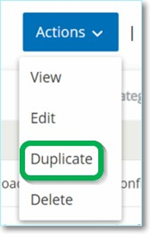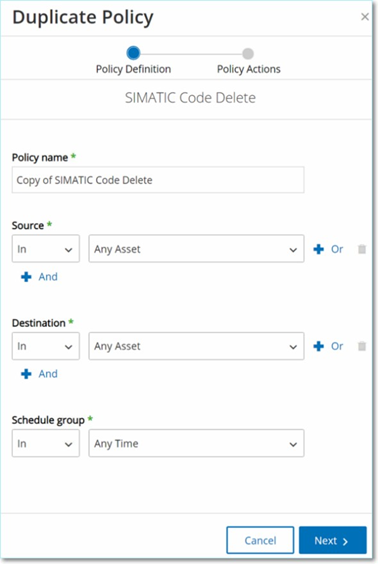有关策略的其他操作
编辑策略
可以编辑预定义策略和用户定义的策略的配置。对于大多数策略,可以调整“策略定义”参数(策略条件)和“策略操作”参数。对于入侵检测策略,只能调整“策略操作”参数。
还可以通过批量操作编辑多项策略的“策略操作”参数。
若要编辑策略,请执行以下操作:
-
在“策略”窗口中,选中所需策略旁边的复选框。
-
从“操作”下拉框中选择“编辑”。
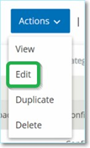
-
此时会出现“编辑策略”窗口,其中包含当前配置。
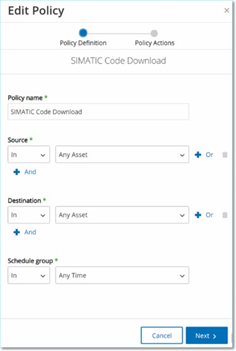
-
根据需要调整“策略定义”参数。
注意:您无法编辑入侵检测系统 (IDS) 事件的“源”和“目标”资产组。 -
单击“下一步”。
-
根据需要调整“策略操作”参数。
-
单击“保存”。
OT Security 将策略与新配置一起保存。
若要编辑多个策略(批量处理),请执行以下操作:
删除策略
您可以从系统中删除策略。您可以同时删除预定义策略和用户定义的策略(无法删除的入侵检测策略除外)。
还可以通过批量操作删除多个策略。
若要删除策略,请执行以下操作:
-
在“策略”窗口中,选中所需策略旁边的复选框。
-
从“操作”下拉框中选择“删除”。
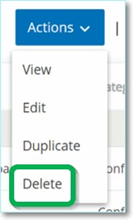
此时会出现“确认”窗口。
-
单击“删除”。
OT Security 会将策略从系统中删除。
若要删除多个策略(批量操作),请执行以下操作:
-
在“策略”窗口中,选中每个所需策略旁边的复选框。
-
从“批量操作”下拉框中选择“删除”。
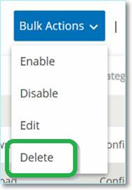
此时会出现“确认”窗口。
-
单击“删除”。
OT Security 会将策略从系统中删除。
删除策略排除项
如果要删除已应用到特定策略的排除项,可在策略窗口中执行此操作。
若要删除策略排除项,请执行以下操作:
-
在“策略”窗口中,选择所需策略。
-
从“操作”下拉框中选择“查看”。
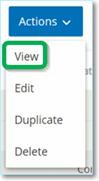
注意:您还可以通过右键单击相关策略访问“操作”菜单。
-
单击“排除项”选项卡。
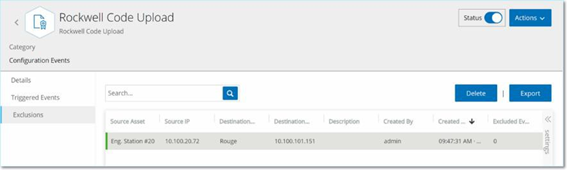
此时将出现排除项列表。
-
选择要删除的策略排除项。
-
单击“删除”。
此时会出现“确认”窗口。
-
在确认窗口中,单击“删除”。
OT Security 会将排除项从系统中删除。